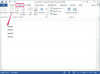छवि क्रेडिट: सिरी स्टैफोर्ड / लाइफसाइज / गेट्टी छवियां
Adobe Systems का पोर्टेबल दस्तावेज़ प्रारूप (PDF) दस्तावेज़ निर्माताओं को फिक्स्ड-लेआउट, गैर-संपादन योग्य दस्तावेज़ों के वितरण के लिए एक मानकीकृत प्रारूप देता है। दुर्भाग्य से, जबकि Adobe Reader और अन्य PDF-देखने वाले प्रोग्राम आपको PDF फ़ाइलों को शीघ्रता से देखने और प्रिंट करने की अनुमति देते हैं, वे आम तौर पर आपको अलग-अलग पृष्ठ निकालने की अनुमति नहीं देते हैं। एक मुफ्त या व्यावसायिक पीडीएफ-निर्माण एप्लिकेशन को डाउनलोड और इंस्टॉल करने के बाद आप एक पीडीएफ फाइल से एक पेज को सहेज सकते हैं।
स्टेप 1
एक पीडीएफ-निर्माण कार्यक्रम डाउनलोड करें। क्यूटपीडीएफ राइटर और पीडीएफ 995 दो व्यापक रूप से उपयोग किए जाने वाले मुफ्त कार्यक्रम हैं, जबकि एक्रोबैट आमतौर पर इस्तेमाल किया जाने वाला भुगतान विकल्प है (संसाधन देखें)।
दिन का वीडियो
चरण दो
किसी भी खुले प्रोग्राम को बंद करें।
चरण 3
चरण 1 में आपके द्वारा डाउनलोड की गई इंस्टॉलर फ़ाइल को उसके आइकन पर डबल-क्लिक करके खोलें। अपने चयनित पीडीएफ-निर्माण सॉफ़्टवेयर को कॉन्फ़िगर करने और इसे अपने कंप्यूटर पर स्थापित करने के लिए ऑन-स्क्रीन निर्देशों का पालन करें।
चरण 4
जिस पीडीएफ फाइल को आप सेव करना चाहते हैं, उस सिंगल पेज वाली पीडीएफ फाइल को खोलें।
चरण 5
अपने पीडीएफ देखने के कार्यक्रम के शीर्ष मेनू बार में "फाइल" पर क्लिक करें और "प्रिंट" चुनें।
चरण 6
उपलब्ध प्रिंटरों की सूची से चरण 3 में आपके द्वारा इंस्टॉल किए गए पीडीएफ-निर्माण एप्लिकेशन के नाम का चयन करें।
चरण 7
"पृष्ठ श्रेणी" या "पृष्ठ" फ़ील्ड का पता लगाएँ और उस पृष्ठ की पृष्ठ संख्या दर्ज करें जिसे आप सहेजना चाहते हैं।
चरण 8
"प्रिंट" या "ओके" बटन पर क्लिक करें।
चरण 9
पीडीएफ फाइल को एक नाम दें, एक सेव लोकेशन चुनें और "सेव" पर क्लिक करें। चरण 7 में आपके द्वारा चुना गया पृष्ठ एक नई पीडीएफ फाइल के रूप में सहेजा गया है।